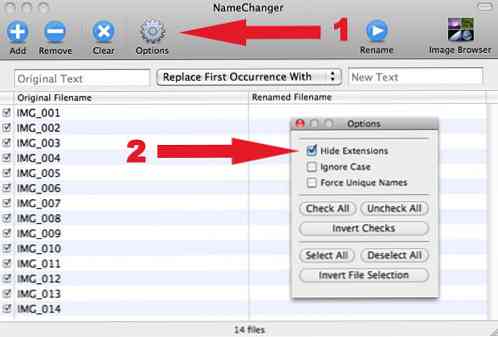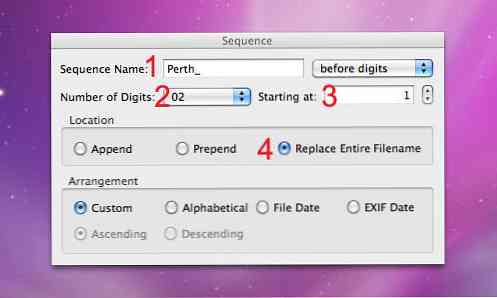NameChanger로 여러 파일의 일괄 이름 바꾸기 [Quicktip]
(Mac 만 해당) Mac에서 여러 파일의 이름을 바꾸면 시스템 자체가 상당히 제한적 일 때 지루한 작업이 될 수 있습니다. 물론 Mac에서 사용자 정의 스크립트를 작성하면이 문제를 해결할 수 있지만 일반 사용자에게는 적합하지 않습니다. 각각의 모든 파일을 하나씩 이름을 변경하지 않으려면 NameChanger가 이름 변경이 필요한 수많은 파일을 처리 할 수있는 솔루션을 제공합니다.
NameChanger는 한 번에 여러 파일의 이름을 바꾸는 프로세스를 단순화하는 데스크탑 응용 프로그램입니다. 이 과정은 쉽고 파일의 순차적 이름 변경을 제공합니다. 드래그 앤 드롭으로 파일 순서를 재구성하고 모든 변경 사항에 대한 실시간 미리보기를 얻을 수 있습니다..
이 튜토리얼에서는 Mac에서 여러 파일의 이름을 동시에 연속적으로 쉽게 변경하는 방법에 대해 설명합니다.
NameChanger 가져 오기
이 자습서를 진행하기 전에 Mac에 NameChanger를 설치해야합니다. 다운로드 페이지로 넘어 가서 설치를 계속하십시오 (다운로드가 완료되면 Mac에서 자동으로 응용 프로그램을 설치합니다).

NameChanger에 파일 추가
설치가 완료되면 두 가지 방법 중 하나를 통해 동시에 여러 파일의 이름을 바꿀 준비가 된 것입니다.
A. NameChanger에서 파일 선택
NameChanger 응용 프로그램을 열고 '추가'버튼을 클릭하여 파일을 선택하십시오..

B. NameChanger로 파일 끌기
또는 선택한 파일을 NameChanger로 드래그하여 파일을 추가 할 수도 있습니다.

파일 이름 바꾸기
선택한 파일은 응용 프로그램 창의 왼쪽에있는 '원본 파일 이름'열 아래에 배치됩니다. 오른쪽에는 'Renamed Filename'이라는 열이 있습니다.이 열을 변경하면 새 파일 이름을 검토 할 수 있습니다. 리뷰는 실시간 모드입니다..

위에 표시된 파일 이름에는 동일한 접두어가 순서대로 번호가 매겨져 있습니다. IMG_, 그래서 변경이 쉽게 이루어질 수 있지만, 기존 파일 이름이 길거나 랜덤 화 된 숫자라면 까다로워 질 수 있습니다.
NameChanger를 사용하여 파일 이름을 변경하는 여러 가지 스타일이 있으며이 튜토리얼에서는 '시퀀스'모드에서 파일 이름을 변경하는 방법을 중점적으로 다룹니다.
1. 확장명 숨기기 (선택 사항)
일부 파일은 .png 또는 .jpg 형식 일 수 있지만 파일 이름을 읽고 이름을 쉽게 바꾸려면 확장명을 숨겨야합니다.
-
옵션 창을 열려면 '옵션'을 클릭하십시오..
-
'확장 기능 숨기기'를 선택하십시오. 체크 표시가되면 '원본 파일 이름'이 확장명없이 나열됩니다..
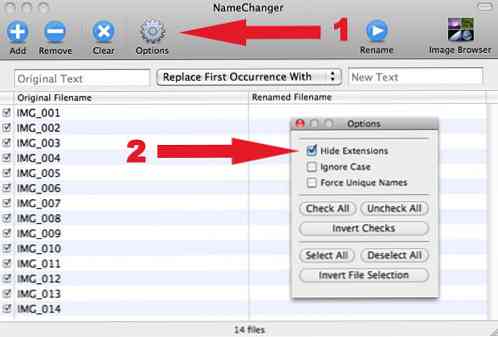
2. 모드를 시퀀스로 변경하십시오.
파일 이름을 변경하는 기본 모드는 응용 프로그램 창의 드롭 다운 메뉴에서 '첫 번째 항목을 다음으로 바꾸기'가 선택되어 있습니다. 모드를 '시퀀스'로 변경하려면 드롭 다운 메뉴를 클릭하고 '시퀀스'를 선택하십시오..

모드를 '시퀀스'로 선택하면 새 옵션 패널이 다음과 같이 팝업됩니다.

3. 순서 패널
시퀀스 패널에는 제어 할 수있는 몇 가지 항목이 있습니다. 여기에 우리의 목표는 파일 이름의 이름을 IMG_XXX 에 퍼스 _XX. 독자의 이익을 위해이 파일 이름을 두 부분으로 나눌 것입니다 : 접두사 IMG_, 순서 트리플 엑스, 그래서이 튜토리얼은 더 쉽게 이해할 수 있습니다..
시퀀스 패널을 터치해야하는 항목은 4 개뿐입니다.
-
먼저 '시퀀스 이름'에서 파일의 이름을 퍼스 _. 이것은 접두사를 대체 할 것입니다 IMG_ 한 번에 (비록 당신이 변경을 완료하기 전에).
-
'Number of Digits'의 경우 두 자리로 '02'을 선택하십시오. 다른 옵션은 1, 003, 0004 등입니다..
-
'Starting at'섹션에서 값을 1로 전환하면 이미지 시퀀스가 00 대신 01에서 시작됩니다..
-
위치 탭에서 선택 항목을 '전체 파일 이름 바꾸기'로 전환하면 원래 이름이 바뀝니다. IMG_001 그것을 퍼스 _01.
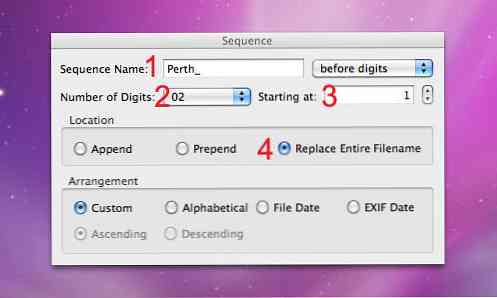
변경이 완료되면 응용 프로그램 창에서 'Renamed Filename'열 아래에서 새 파일 이름을 미리 볼 수 있습니다.

새로운 파일 이름이 이제 접두사로 변경되었습니다. 퍼스 _ 2 자리 시퀀스로.
4. 파일 이름 바꾸기
변경 사항에 만족하면 '이름 바꾸기'버튼을 클릭하여 이름 변경을 완료하십시오..

5. 순서 재구성 (추가)
파일 순서를 재구성하려면 응용 프로그램 창의 오른쪽 상단에있는 '이미지 브라우저'를 클릭하십시오..

새 팝업 창이 이미지 파일의 미리보기와 함께 나타납니다. 파일을 드래그하여 위치를 변경하면 NameChanger가 사용자가 구성한 시퀀스에 따라 파일의 시퀀스 번호를 자동으로 업데이트합니다.

결론
NameChanger 덕분에 여러 파일의 이름을 바꾸거나 사진의 위치를 재구성 할 수있게되었습니다. NameChanger는 많은 변화를 가져 왔습니다. 특히 디지털 앨범에 대한 수백 개의 사진을 다루는 경우 더욱 그렇습니다. 그것은 사진을 위해 일할뿐만 아니라; 모든 유형의 파일 이름을 바꾸는 데 사용할 수 있습니다..